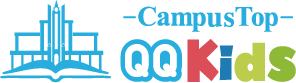【QQキッズオリジナル機能①】レッスン録画・チャット履歴機能

- カテゴリー
- サポート&機能
QQキッズでのオンライン英会話をより効果的なものにするために!
ぜひQQキッズオリジナルの復習機能をご活用ください。
QQキッズオリジナルの復習機能
- レッスン録画機能:レッスンの様子を後から動画で見られる
- チャット履歴機能:レッスン中に教師からチャットで送られた内容がもう一度見られる
レッスン後の復習は、お子さまの英語学習にとって“使える英語にするため”、“学んだことを定着させるため”には欠かせないものです。

レッスン録画機能・チャット履歴機能でできること
- レッスン中に習った単語の発音の確認
- 教師から修正された正しい文章の復習
レッスン録画機能とチャット履歴機能を使い「ふり返り学習」をすることにより、お子さまの英語力が着実に向上します。
また、親御さまにとっても、お子さまのレッスン内容を後からふり返ることで、
- 教師との会話内容
- お子さまの反応
を見ながら、語彙の定着やコミュニケーション状態がご確認いただけると思います。
カリキュラムに合わせた専用のテキストをご利用いただくと、さらに効果的に復習ができます。
ぜひお子さまと一緒に、レッスンをふり返ってみてください。
ご注意
レッスン録画機能は、PCのブラウザGoogle ChromeとiOSとAndroidOSのアプリに対応しております。
アプリをご利用の場合は最新版にアップグレードしてからご利用ください。
(2021/3/16現在)
レッスン録画機能のご利用方法
①レッスン録画再生
マイレッスンページ→レッスン履歴を開きます。
このページでは、すべての教師とのレッスン履歴が時系列に並べられているので、特定の日の特定のレッスンを選ぶことができます。
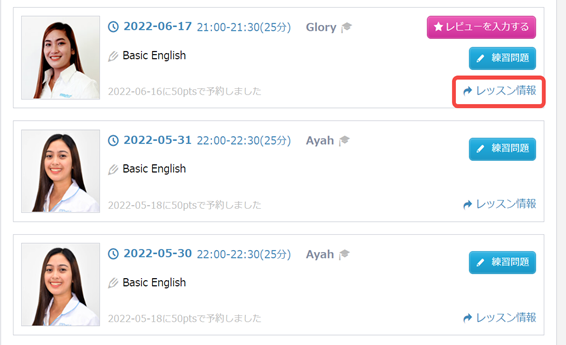
レッスンを選び「再生」ボタンを押すことで、レッスンの録画を再生できます。
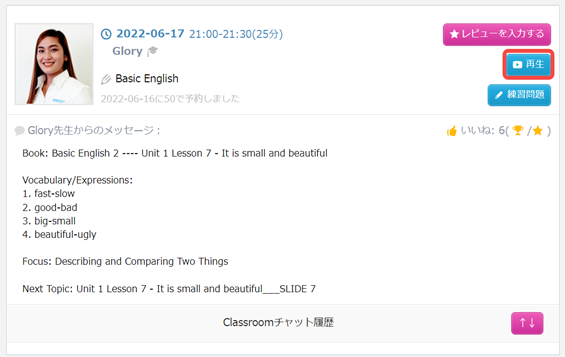
②レッスンチャット履歴
レッスン履歴のレッスン詳細ページ内にある「Classroomチャット履歴」の[↑↓]ボタンを押すことで、レッスン中のチャット履歴を開くことができます。
(PCブラウザ、スマートフォン・タブレットアプリともに対応)
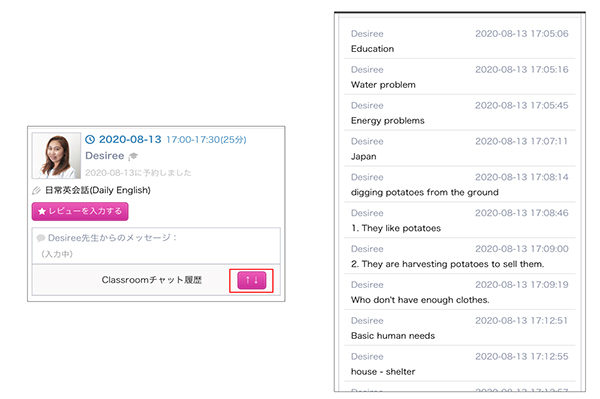
レッスンビデオの履歴を表示させたくない場合
マイレッスンページ→アカウント設定→「レッスンビデオ録画の許可」で「いいえ」にすることで非表示に切り替えることもできます。
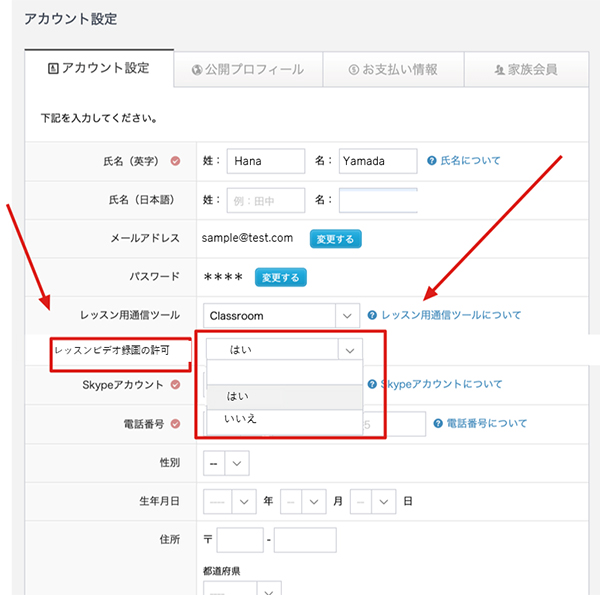
もしも、レッスン履歴にレッスンビデオの履歴を表示させたくない場合、マイレッスンページ→アカウント設定→「レッスンビデオ録画の許可」で「いいえ」にすることで非表示に切り替えることもできます。
本機能に関するご注意
- 「レッスン録画」の保存期間は、レッスン終了後から30日間となります。
- 「レッスン録画」および「チャット履歴」は、レッスン終了後24時間以内に自動生成されます。
- Classroomで行われたレッスンのみ、「レッスンビデオ」が表示されます。
- レッスンが終わってから24時間以上経過してからご利用ください。
お子さまの英語学習の向上のためのQQキッズのサービスを、ぜひ体験してみてください。